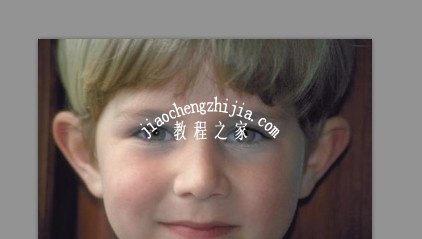PS红眼工具在哪?PS红眼工具怎么用?PS红眼工具快捷键是什么?PS红眼工具的作用是什么?PS红眼工具为什么范围很大?PS红眼工具怎么把眼睛变成蓝色?当拍照时出现红眼,PS CS6的红眼工具可以一键消除,能让红眼变成蓝眼或黑眼睛,能设置红眼的范围大小。下面来看看PS红眼工具在哪、怎么用图文教程。
PS红眼工具作用
Photoshop CS6红眼工具是专门用来消除人物眼睛因灯光或闪光灯照射后瞳孔产生的红点,白点等反射光点。操作方法:选择这款工具,在属性栏设置好瞳孔大小及变暗数值,然后在瞳孔位置鼠标左键点击一下就可以修复。非常实用。
PS红眼工具怎么消除红眼
1、打开PS,选择图片打开
2、在侧边栏的工具里找到红眼工具。快捷键是J
3、这里是红眼工具的参数设置,当前是一个瞳孔大小为21%,变暗量为59%
4、人物的眼睛呈现红眼现象,我们使用红眼工具直接在她眼睛上点击一次就好了
5、她的右眼已经消除了红眼,然后是左眼
6、现在这个图的眼睛看起来就正常多了
PS红眼工具为什么范围很大
红眼工具可以去除用闪关灯拍摄人物照片中的红眼,以及动物照片中的白光或者反光
1、用 PS 打开一张需要去除红眼的图片。比如,我这里的小男孩图片。
2、然后,在左侧工具箱中选择“缩放工具”。
3、接着,在窗口顶部的“缩放工具”选项中,选择“放大”。
4、一切做好之后,用鼠标点击图片的眼睛,以便放大该处图片。
5、图片放大到合适大小时,在左侧工具箱中选择“红眼工具”。
6、这时,请用鼠标点击图片中发红的眼睛,以便逐渐消除红眼(左边是已经处理过的眼睛,右边是尚未处理的眼睛,效果还是很明显的)。
7、当然,如果一次没有达到理想效果,可以用鼠标在该处多点几下。下面是最终完成的效果图。
PS红眼工具怎么设置
在Photoshop CS6工具箱中选择“红眼工具”,其工具属性栏如图所示:
“瞳孔大小”:此选项用于设置修复瞳孔范围的大小。
“变暗量”:此选项用于设置修复范围的颜色的亮度。
PS红眼工具为什么范围很大
1、按【Ctrl+O】键打开一副素材图像:
2、选择Photoshop CS6工具箱中“红眼工具”。
3、把红眼工具属性栏瞳孔大小设置为1,变暗量设置为100,在红眼球上单击鼠标。
4、把红眼工具Photoshop CS6属性栏瞳孔大小设置为100,变暗量设置为100,在红眼球上单击鼠标。
5、由上两幅Photoshop CS6图可见,调整瞳孔大小,消除红眼后,黑色瞳孔范围有很大的区别。值越大黑色瞳孔范围越大。
PS红眼工具“变暗量”调节使用方法:
1、把红眼工具属性栏瞳孔大小设置为100,变暗量设置为1,在红眼球上单击鼠标。
2、把Photoshop CS6红眼工具属性栏瞳孔大小设置为100,变暗量设置为100,在红眼球上单击鼠标。
3、由上两幅Photoshop CS6图可见,调整变暗量,清除红眼后,瞳孔颜色有很大的不同,值越大瞳孔越黑,值越小瞳孔颜色越灰。
以上就是PS红眼工具作用介绍、PS让红眼变成蓝眼睛或黑眼睛的图文教程。PS红眼工具在工具箱里,快捷键J。在PS导入图片后,选择红眼工具,设置工具栏的瞳孔大小和变暗量,然后在图片中的红眼位置点击一下就修复了红眼。变暗量低的话就是蓝眼睛,变暗量高的话就是黑眼睛。红眼范围大,就设置瞳孔数值大。关注教-程-之-家,解锁更多软件教程。